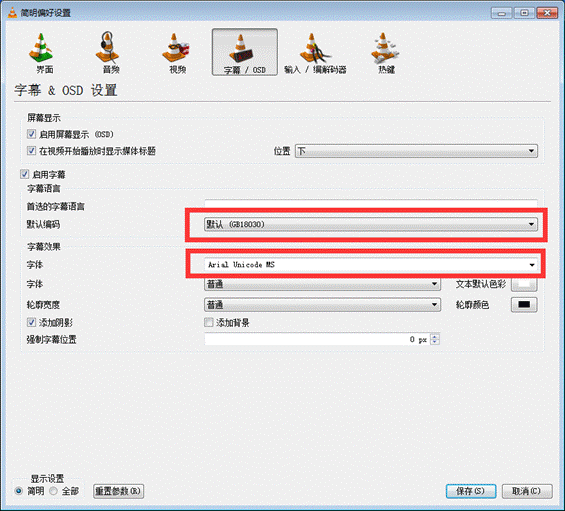云电脑独有的视频加速技术vCAST可以帮助您畅享高清视频的同时减少主机的CPU占用量,实现这一成果离不开视频播放器的支持,官方推荐使用VLC Media Player或Windows操作系统自带的Windows Media Player播放器,在实际的测试中发现在云终端上使用这两款播放器播放视频效果非常棒,型号尤其明显。下面以VLC播放器为例介绍如何配置部分参数,需要注意的是vCAST视频加速技术适用于VLC media Player 2.2.6或更新的版本。
二、如何配置VLC
对于RX300和 Pro Client用户来说,VLC安装完成后,不需要做任何配置。而对于L系列用户来说,需要做如下配置:
1、L系列用户登录主机之后,打开桌面上的VLC Media Player播放器,单击“工具”菜单——“首选项”,在窗口上方选择“视频”选项,“输出”项选择“Windows GDI 视频输出”或者“Direct2D视频输出”,单击“保存”生效。如下图所示:
注意:如果所有L系列云终端使用同一用户名登录,以上配置设置一次就行;如果每个云终端登录的用户名都不一样,则需要给每个用户都配置一次。
三、字幕显示乱码
使用VLC播放视频加载简体中文字幕时,无法正常显示中文字体,全是方框和乱码。解决办法如下:
打开桌面上的VLC Media Player播放器,单击“工具”菜单——“首选项”,在窗口上方选择“字幕/OSD”选项,“默认编码”项选择“默认(GB18030)”;字体选择“Arial Unicode MS”,单击“保存”生效。如下图所示:
注意:如果所有云终端使用同一用户名登录,以上配置设置一次就行;如果每个云终端登录的用户名都不一样,则需要给每个用户都配置一次。
四、其它视频播放器
如PotPlayer、腾讯视频播放器、射手等等都可以在云终端上正常使用,但由于不支持vCAST视频加速技术,在播放视频时明显比VLC占用的CPU资源更多,所以本地视频还是建议使用VLC Media Player播放器。